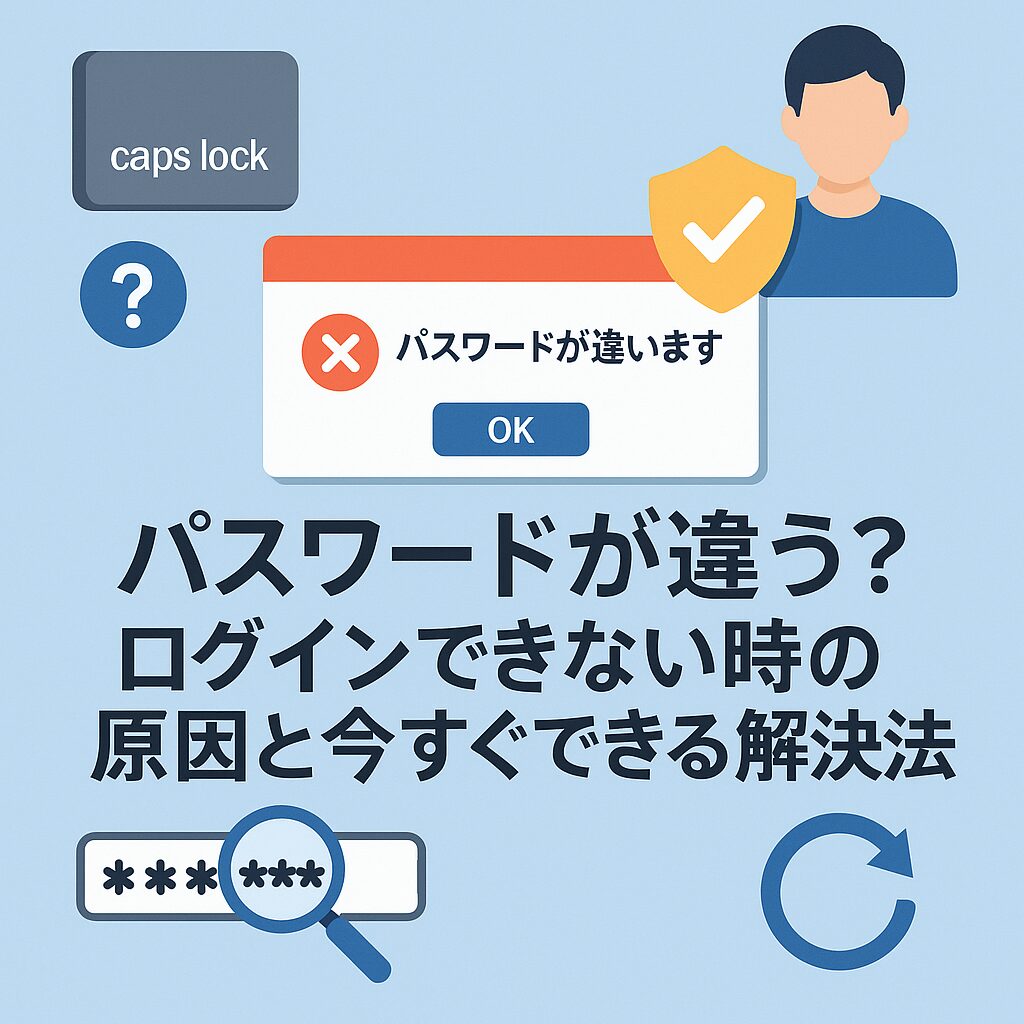「パスワードが違います」と表示され、ログインできなくなった経験は誰しも一度はあるのではないでしょうか。焦れば焦るほど入力ミスを繰り返してしまい、イライラすることもあります。しかし実際には、ちょっとした確認や基本的な対処法で解決できるケースがほとんどです。今回は「パスワードが違う」と出たときに確認すべきポイントから、よくある入力ミス、忘れてしまったときの対処法、さらには不正アクセスの可能性や今後の安全なパスワード管理のコツまでをわかりやすく解説します。この記事を読めば、もう「パスワードが違う」と出ても慌てることなく、スムーズに解決できるようになるはずです。
\人気商品はコレ!/ 楽天ランキングページはこちら<PR>
\人気アイテムをチェックしよう!/ Amazon売れ筋ランキングはこちら<PR>
パスワードが違うと表示された時にまず確認すべきこと
Caps LockやNum Lockの状態を確認する
パスワードが違うと表示される時、意外と多いのが「Caps Lock」や「Num Lock」が原因で入力がずれているケースです。特に英字を含むパスワードでは、大文字と小文字が区別されるため、Caps Lockがオンになっていると全て大文字で入力されてしまい、正しいパスワードでもエラーになります。また、テンキーを利用している場合にNum Lockがオフだと、数字が入力されずカーソル移動になってしまい、入力されていない状態でログインしようとして失敗することがあります。まずはキーボードのランプや画面の表示を確認し、不要な状態がオンになっていないかチェックすることが大切です。特に職場やネットカフェなど、普段使わない端末を利用する場合にこのトラブルは起こりやすいので注意が必要です。
入力言語(日本語・英語)の切り替えを確認する
次に確認したいのは入力言語の設定です。日本語入力が有効になっている状態で英字のパスワードを入力すると、意図せず全角文字になってしまうことがあります。たとえば「password」を打ち込んだつもりでも「password」と全角入力されてしまえば、当然ログインはできません。Windowsでは「Alt + Shift」や「半角/全角」キーで簡単に切り替えが可能ですが、この誤操作で切り替わっていることに気づかず、何度もパスワードが違うと表示されるケースは珍しくありません。特に急いでいるときやスマホとPCを交互に使っているときなどは注意しましょう。
スペースや不要な文字が入っていないか確かめる
パスワードの入力欄に余計なスペースが入ってしまうのもよくあるミスです。特にスマホでのフリック入力では、意図せずスペースが入力されてしまうことがあります。末尾に「半角スペース」が入っているだけでもログインエラーとなるため、気づきにくいのが特徴です。パスワード入力欄にカーソルを置いたまま矢印キーで動かすと、余分な文字が含まれていないか確認できます。シンプルですが、確認してみるだけで解決するケースは多いです。
コピペ入力の際の見えない文字に注意する
パスワードをコピーして貼り付ける場合も注意が必要です。メールやメモ帳からコピーしたときに改行コードやスペースなど「見えない文字」までコピーしてしまい、それが原因でエラーになることがあります。また、フォントの関係で見た目は同じ文字でも実際には別の文字(例えば「-」と「―」など)が入力されてしまうこともあります。コピペは便利ですが、うまくいかない場合は必ず手入力で試してみることをおすすめします。
正しいIDやアカウントを入力しているか確認する
最後に確認すべきなのは、そもそも「入力しているアカウントが正しいか」という点です。複数のサービスを利用していると、同じメールアドレスや似たIDを使っていて混乱することがあります。特にGoogleやAppleのアカウントのように、他のサービスにログインするために利用するケースでは間違いが起こりやすいです。まずはログイン画面に入力しているアカウント情報が正しいかどうか、登録メールを見直してみましょう。
よくある入力ミスとその防ぎ方
全角と半角の違いに気をつける
パスワードが違うと表示される原因の中でも非常に多いのが「全角と半角の違い」です。日本語入力がオンの状態で数字やアルファベットを打ち込むと、見た目は同じでも実際には全角文字になってしまい、システム側からは別の文字として認識されます。たとえば「1234」と「1234」は見た目が似ていても全く異なるデータです。スマホのフリック入力でも同様に、知らない間に全角で入力していることがあります。防ぐ方法としては、入力前に必ず「半角英数」に切り替える習慣をつけることが有効です。また、ブラウザやアプリによってはパスワード入力欄の文字を確認できる機能があるので、それを利用して入力ミスを減らすことができます。
数字の「0」とアルファベットの「O」を混同しない
パスワードには「0(ゼロ)」と「O(オー)」のように、見た目がそっくりな文字が含まれることがあります。特に小さな画面やぼやけたフォントでは判別が難しく、間違って入力してしまうことが多いです。たとえば「Pa55w0rd」と「Pa55wOrd」では一文字違うだけで全く別のパスワードになります。この混同を防ぐには、パスワードを設定する段階で見分けにくい文字を避ける工夫が有効です。もしすでに利用している場合は、入力時に「パスワードを表示」機能を活用して確認すると間違いが減ります。
大文字と小文字の区別を正しく入力する
英字を含むパスワードでは、大文字と小文字が完全に区別されます。例えば「Password」と「password」は全く異なるものとして扱われるため、大文字と小文字を間違えるだけでログインできません。特にスマホでは自動で最初の文字が大文字に変換されることがあり、これが原因で失敗するケースも多いです。防止策としては、入力後にもう一度目視で確認すること、または入力途中で自動変換をオフにする設定を利用することが効果的です。
よく似た記号(@ と @など)に注意する
パスワードに記号を使う場合、見た目が似ている全角記号と半角記号を混同してしまうことがあります。たとえば「@(半角)」と「@(全角)」は見た目は似ていますが、別の文字として扱われます。同様に「-」と「―」や「/」と「/」なども混同しやすいポイントです。特にメールからコピーした場合に全角に変換されてしまうことがあるため注意が必要です。防ぐ方法としては、必ずパスワードは半角で入力し、コピーせずに直接打ち込む習慣をつけることです。
パスワード入力欄の「表示機能」を活用する
近年の多くのサービスでは、パスワード入力欄に「目のアイコン」があり、タップすると入力している文字が表示される機能が用意されています。これを利用することで、入力したパスワードが意図通りになっているか確認できます。特に長いパスワードや記号を含むものでは効果的です。セキュリティの観点から周囲に人がいる場所では注意が必要ですが、自宅や安全な環境では積極的に活用すると入力ミスによるストレスが大幅に減ります。
パスワードを忘れた時の対処法
ブラウザやスマホの保存パスワードを確認する
まず最初に試してほしいのが、ブラウザやスマホに保存されているパスワードを確認する方法です。Google ChromeやSafariなどのブラウザには「パスワード保存機能」があり、過去にログインした際に保存していれば、設定から確認できます。例えばChromeなら「設定 → 自動入力 → パスワードマネージャー」で登録済みのパスワードを確認できます。iPhoneなら「設定 → パスワード」、Androidなら「Google パスワードマネージャー」で確認可能です。普段から保存機能をオンにしている人なら、この方法でスムーズにログイン情報を取り戻せるでしょう。ただし、共用端末では他人に見られるリスクもあるので注意が必要です。
メールアドレスに送られるパスワードリセットを利用する
多くのサービスでは、パスワードを忘れた時に「パスワードをお忘れですか?」というリンクからリセットが可能です。この場合、登録しているメールアドレスにリセット用のリンクが送られる仕組みになっています。リンクをクリックして新しいパスワードを設定すれば、すぐに利用再開ができます。ただし、メールが迷惑メールフォルダに振り分けられている場合もあるので、届かないときはそちらも確認しましょう。また、セキュリティのため有効期限が短く設定されていることが多いため、届いたらすぐに手続きするのが安心です。
本人確認のための認証方法を準備しておく
パスワードリセットの際には、本人確認のために追加の認証が必要になることがあります。例えば、登録してある電話番号にSMSでコードが送られてきたり、秘密の質問に答える形式が一般的です。事前に電話番号やセキュリティ質問を設定しておかないと、リセットがスムーズに進まない場合があります。特に大切なアカウントでは、普段から本人確認手段を最新の情報に更新しておくことが重要です。古い電話番号や使っていないメールアドレスを登録したままだと、いざという時に復旧が難しくなるので注意しましょう。
パスワード管理アプリの利用を検討する
どうしてもパスワードを忘れやすい人には、パスワード管理アプリの利用をおすすめします。代表的なものには「1Password」「LastPass」「Bitwarden」などがあります。これらを使えば、すべてのパスワードを一元管理でき、マスターパスワードさえ覚えておけば他のログイン情報は自動で入力できます。スマホとPCで同期できるものも多く、パスワード忘れによるストレスを大幅に減らせます。ただし、管理アプリ自体のセキュリティは非常に重要なので、必ず信頼できるサービスを利用することが前提です。
複数サービスで同じパスワードを使わない習慣をつける
パスワードを忘れた時、つい「他のサービスで使っているものを試してみよう」と思いがちですが、これはセキュリティの観点から危険です。もし一つのサービスで流出した場合、他のアカウントも一気に乗っ取られてしまうリスクがあります。確かに異なるパスワードを覚えるのは大変ですが、だからこそ先述したパスワード管理ツールが役に立ちます。サービスごとにユニークなパスワードを設定し、忘れても管理アプリから取り出せるようにしておくのが理想です。忘れにくい工夫と安全性の両立を意識することが、長期的に見て安心につながります。
セキュリティ上のトラブルが原因の可能性
不正アクセスでパスワードが変更されたケース
パスワードが違うと何度試しても表示される場合、単純な入力ミスではなく「不正アクセス」によって第三者がパスワードを変更してしまった可能性があります。たとえば、フィッシング詐欺メールや不正アプリを通じてログイン情報が流出し、勝手に書き換えられてしまうケースです。この場合、自分の力だけで解決するのは難しく、すぐにサービス提供元のサポートに連絡することが必要です。公式の問い合わせページから「アカウントが乗っ取られた可能性がある」と報告し、復旧手続きを依頼しましょう。また、同じパスワードを他のサービスで使っている場合は、そちらも早急に変更することが重要です。
フィッシング詐欺で情報が抜き取られた可能性
セキュリティトラブルの典型例が「フィッシング詐欺」です。銀行や有名なECサイトを装ったメールで「ログインしてください」と誘導され、偽のログインページに情報を入力してしまうと、そのまま不正者にパスワードが渡ってしまいます。その後、本物のサイトでパスワードを変更されてしまうため、当然「パスワードが違う」と表示されるわけです。フィッシング被害が疑われるときは、すぐに対象サービスの公式サイトからパスワードリセットを行い、同時にセキュリティソフトで端末のチェックを行うことが大切です。
アカウントロックや制限の影響
短時間に何度も間違ったパスワードを入力すると、不正アクセス防止のためにアカウントが一時的にロックされることがあります。この場合は正しいパスワードを入力してもログインできず、エラーメッセージが出続けます。多くのサービスでは数分から数時間で解除されますが、中にはサポートへの連絡が必要なケースもあります。焦ってさらに何度も試すと、ロック時間が延長されてしまうことがあるため、一度落ち着いて公式のサポート情報を確認しましょう。
利用している端末やブラウザの問題
意外に見落としがちなのが、利用している端末やブラウザの問題です。キャッシュやCookieの不具合で、正しいパスワードを入力してもログインできないことがあります。この場合は、一度ブラウザのキャッシュやCookieを削除してから再度試すと解決することが多いです。あるいは、別のブラウザや別の端末からログインできるか試してみるのも効果的です。もし別の環境からは問題なくログインできるなら、原因は端末やブラウザ側にある可能性が高いといえます。
サービス側の障害やメンテナンスの影響
最後に考えられるのが、サービス提供側のシステム障害やメンテナンスによる一時的な不具合です。この場合、ユーザー側ではどうすることもできません。SNSや公式ページで「ログイン障害のお知らせ」などが出ていないかを確認するのが早道です。実際、大手のSNSやネットバンクでもシステム障害で一時的にログインできないトラブルは発生します。もしサービス全体に影響が出ている場合は、自分だけの問題ではないため、復旧を待つことが最も安全です。
パスワード管理のコツと今後の対策
パスワードを紙やメモ帳に残さない
多くの人がやってしまいがちなのが、パスワードを紙のメモやスマホのメモ帳に書き残すことです。確かに忘れないという意味では安心ですが、万が一誰かに見られたり、端末を失くしたりすれば一瞬で漏洩につながります。特に公共の場で紙を落としたり、会社の机に付箋で貼っておいたりするのは非常に危険です。どうしても書き残したい場合は、パスワードをそのまま書かず、ヒントや一部だけをメモしておくようにしましょう。基本的には「安全に管理できるデジタル手段」を利用するのがおすすめです。
パスワード管理ツールを導入する
現代では、複数のサービスを使うたびに別々のパスワードを設定するのが一般的です。しかし、それらを全部覚えておくのは現実的に不可能です。そこで役立つのがパスワード管理ツールです。例えば「1Password」「Bitwarden」「LastPass」などのツールを使えば、複雑で長いパスワードを自動生成して安全に保管してくれます。ユーザーは「マスターパスワード」ひとつを覚えるだけでよいため、負担が大幅に減ります。また、スマホやPCで同期できるため、場所を問わず使えるのも魅力です。
2段階認証を設定してセキュリティを強化する
どれだけ強力なパスワードを設定しても、それだけでは100%安全とは言えません。そこで有効なのが「2段階認証(2FA)」です。これはパスワードに加えて、スマホに届く認証コードや認証アプリを使って本人確認を行う仕組みです。これを設定しておけば、仮にパスワードが漏洩しても不正ログインを防ぐことができます。銀行や大手SNSなどでは標準的に導入されているので、利用可能なサービスでは必ず設定しておきましょう。
定期的にパスワードを見直す習慣をつける
一度設定したパスワードを長期間そのまま使い続けるのはリスクがあります。過去に利用していたサービスからパスワードが漏洩し、それが悪用されるケースもあります。定期的に主要なアカウント(メール、銀行、SNSなど)のパスワードを更新することで、リスクを減らせます。理想は半年〜1年に一度の見直しです。また、サービスによっては「パスワード漏洩チェック」を提供している場合もあるので、それを活用するとより安心です。
シンプルすぎない安全なパスワードを作るコツ
最後に重要なのは、パスワードの作り方です。「123456」や「password」のような単純すぎるものは避けましょう。推測されにくい安全なパスワードを作るには「英大文字」「英小文字」「数字」「記号」を組み合わせ、できれば12文字以上にすることが理想です。覚えにくいと感じる場合は「自分だけが分かる文章」をベースにしたパスフレーズがおすすめです。例えば「Watashi!haSushi3gatsuSuき」というように、日本語のフレーズをローマ字や記号で組み合わせれば、安全性と覚えやすさを両立できます。
まとめ
「パスワードが違う」と表示されたとき、多くの場合は単純な入力ミスや設定の問題が原因です。Caps Lockや全角入力、見えないスペースなどを確認するだけで解決することもあります。しかし、何度試してもログインできない場合は、パスワード忘れやセキュリティ上のトラブルの可能性も疑う必要があります。もし不正アクセスやアカウントロックの形跡があるなら、速やかにサービス提供元に連絡することが重要です。さらに、日頃からパスワード管理ツールの活用や2段階認証の設定を行っておけば、万が一のときでも安心です。便利さと安全性のバランスを取りながら、正しくパスワードを管理する習慣を身につけることが、これからのインターネット利用に欠かせない対策といえるでしょう。